Presentasi yang menarik dan interaktif dapat mengubah cara audiens memandang informasi. Salah satu alat terbaik untuk menciptakan presentasi yang memikat adalah Microsoft PowerPoint. Dengan menggunakan berbagai fitur dan teknik yang tersedia, Anda dapat menciptakan presentasi yang lebih dinamis, interaktif, dan menyenangkan untuk diikuti. Artikel ini akan membahas bagaimana cara membuat presentasi interaktif dengan Microsoft PowerPoint dan berbagai fitur yang dapat Anda manfaatkan untuk meningkatkan keterlibatan audiens.
1. Apa Itu Presentasi Interaktif?
Presentasi interaktif adalah jenis presentasi yang memungkinkan audiens untuk terlibat langsung dalam penyampaian materi. Berbeda dengan presentasi tradisional yang hanya menyajikan informasi secara pasif, presentasi interaktif memberi kesempatan bagi audiens untuk berpartisipasi, memberikan umpan balik, atau memilih jalur informasi yang ingin mereka eksplorasi.
Tujuan utama dari presentasi interaktif adalah untuk menjaga perhatian audiens, memperjelas konsep yang sulit, dan memberikan pengalaman yang lebih mendalam. Beberapa contoh elemen interaktif dalam presentasi adalah kuis, navigasi berbasis pilihan, animasi, dan video yang dapat dikontrol oleh audiens.
2. Mengapa Presentasi Interaktif Penting?
Presentasi interaktif memiliki banyak keuntungan. Berikut adalah beberapa alasan mengapa Anda harus membuat presentasi interaktif menggunakan PowerPoint:
- Meningkatkan Keterlibatan Audiens: Dengan memberikan kontrol kepada audiens, mereka akan merasa lebih terlibat dan memperhatikan dengan lebih baik.
- Meningkatkan Pemahaman: Elemen interaktif dapat membantu menyampaikan informasi dengan cara yang lebih mudah dipahami dan lebih menarik.
- Meningkatkan Daya Ingat: Interaktivitas dalam presentasi memudahkan audiens untuk mengingat informasi karena mereka aktif terlibat dalam proses pembelajaran.
- Memberikan Fleksibilitas: Presentasi interaktif memungkinkan audiens untuk memilih jalur yang mereka minati, memberikan pengalaman yang lebih dipersonalisasi.
3. Fitur PowerPoint untuk Presentasi Interaktif
Microsoft PowerPoint menyediakan berbagai fitur yang memungkinkan Anda untuk membuat presentasi yang interaktif. Beberapa fitur utama yang bisa Anda manfaatkan adalah:
a. Hyperlink dan Navigasi
Hyperlink memungkinkan Anda untuk menghubungkan slide satu dengan slide lainnya atau dengan elemen lain dalam presentasi. Fitur ini sangat berguna untuk membuat navigasi berbasis pilihan, di mana audiens bisa memilih bagian mana dari presentasi yang ingin mereka lihat lebih detail.
Langkah-langkah membuat hyperlink:
- Pilih teks, gambar, atau objek yang ingin Anda jadikan hyperlink.
- Klik kanan dan pilih Link atau tekan Ctrl + K.
- Pilih “Place in This Document” untuk menautkan ke slide tertentu dalam presentasi.
- Pilih slide yang diinginkan dan klik OK.
Dengan cara ini, audiens bisa klik dan langsung menuju bagian tertentu dalam presentasi Anda.
b. Animasi dan Transisi
Animasi dan transisi adalah cara yang bagus untuk memperkenalkan elemen-elemen baru dalam presentasi dan memandu audiens melalui informasi dengan cara yang menarik. Anda dapat mengatur animasi pada teks, gambar, dan objek lain di slide, membuatnya muncul atau bergerak sesuai urutan yang diinginkan.
Langkah-langkah menambahkan animasi:
- Pilih objek atau teks yang ingin dianimasikan.
- Pergi ke tab Animations di menu ribbon.
- Pilih animasi yang diinginkan dan atur pengaturan animasi (misalnya, durasi, pengulangan, dan waktu mulai).
- Gunakan Animation Pane untuk mengatur urutan animasi.
Animasi ini dapat membantu membuat presentasi lebih dinamis dan mengalir, serta memberikan pengaruh yang lebih besar kepada audiens.
c. Tombol Aksi
Tombol aksi adalah fitur yang memungkinkan Anda menambahkan tombol interaktif di dalam presentasi, yang dapat diprogram untuk melakukan berbagai tugas, seperti berpindah ke slide tertentu, memutar suara, atau menjalankan program eksternal.
Langkah-langkah membuat tombol aksi:
- Pergi ke tab Insert dan pilih Shapes.
- Pilih bentuk yang akan digunakan sebagai tombol.
- Setelah menggambar tombol, klik kanan dan pilih Hyperlink.
- Pilih "Action Settings" untuk menentukan apa yang akan dilakukan saat tombol diklik, misalnya, pindah ke slide tertentu atau menjalankan file multimedia.
Dengan tombol aksi, audiens dapat mengontrol jalannya presentasi, sehingga menjadikannya lebih interaktif.
d. Kuis atau Polling
Salah satu cara terbaik untuk menciptakan presentasi interaktif adalah dengan menambahkan kuis atau polling yang memungkinkan audiens memberikan umpan balik langsung. PowerPoint memungkinkan Anda untuk menggunakan hyperlink dan tombol aksi untuk membuat kuis interaktif di mana audiens dapat memilih jawaban dan menerima umpan balik instan.
Langkah-langkah membuat kuis interaktif:
- Buat slide dengan pertanyaan dan beberapa opsi jawaban.
- Gunakan tombol aksi untuk membuat jawaban yang benar mengarah ke slide yang mengonfirmasi jawaban yang benar, dan jawaban yang salah mengarah ke slide yang menunjukkan umpan balik atau penjelasan.
- Anda juga bisa menggunakan hyperlink untuk menambahkan skor atau pesan umpan balik di akhir kuis.
Dengan menambahkan kuis interaktif, Anda dapat menguji pemahaman audiens dan membuat mereka lebih terlibat dengan materi presentasi.
e. Penggunaan Multimedia
Penggunaan video, audio, dan gambar dalam presentasi dapat membuat pengalaman lebih hidup dan menarik. PowerPoint memungkinkan Anda untuk menyematkan video atau audio langsung ke dalam slide, serta mengatur pemutaran otomatis, kontrol pengguna, atau interaktivitas lainnya.
Langkah-langkah menambahkan video:
- Pergi ke tab Insert dan pilih Video.
- Pilih Video on my PC atau Online Video untuk menyematkan video dari file atau dari situs web seperti YouTube.
- Atur pengaturan pemutaran video sesuai dengan kebutuhan, seperti otomatis atau klik untuk mulai.
Dengan video dan audio, Anda dapat menghidupkan presentasi Anda dan membuatnya lebih menarik.
4. Membuat Presentasi Interaktif Langkah demi Langkah
Sekarang kita akan menjelaskan langkah demi langkah cara membuat presentasi interaktif menggunakan PowerPoint.
Langkah 1: Persiapkan Materi
Tentukan tujuan presentasi Anda dan susun materi yang ingin disampaikan. Buat daftar topik yang ingin Anda bahas dan pisahkan menjadi beberapa bagian atau slide yang berbeda.
Langkah 2: Desain Slide
Gunakan template desain yang sesuai untuk presentasi Anda. Pilih tema yang menarik, tetapi tetap sederhana agar tidak mengalihkan perhatian audiens dari materi yang disampaikan.
Langkah 3: Tambahkan Hyperlink
Gunakan hyperlink untuk membuat navigasi berbasis pilihan. Anda bisa menambahkan tombol atau teks yang mengarah ke bagian lain dari presentasi sesuai dengan pilihan audiens.
Langkah 4: Sisipkan Animasi dan Transisi
Berikan animasi pada elemen penting dalam slide Anda, seperti teks atau gambar, agar audiens tidak bosan dan tetap tertarik mengikuti presentasi. Pilih transisi antar slide yang halus untuk menjaga alur presentasi.
Langkah 5: Tambahkan Tombol Aksi
Tambahkan tombol aksi pada slide yang memungkinkan audiens berinteraksi, seperti tombol "Next", "Back", atau "Exit". Tombol ini akan memudahkan audiens untuk menavigasi presentasi sesuai keinginan mereka.
Langkah 6: Sisipkan Kuis atau Polling
Jika Anda ingin melibatkan audiens lebih lanjut, buat kuis atau polling dengan menggunakan tombol aksi dan hyperlink. Berikan umpan balik langsung setelah audiens menjawab.
Langkah 7: Uji Presentasi
Sebelum menyelesaikan presentasi, pastikan untuk menguji semua elemen interaktif, seperti hyperlink, tombol aksi, animasi, dan kuis. Pastikan semuanya berjalan lancar dan sesuai rencana.
5. Tips Membuat Presentasi Interaktif yang Efektif
- Jaga agar tetap sederhana: Meskipun Anda ingin membuat presentasi yang interaktif, hindari penambahan elemen yang terlalu rumit. Pastikan audiens dapat dengan mudah mengakses dan memahami materi.
- Gunakan warna dan font yang kontras: Pastikan teks dan elemen interaktif mudah dibaca dengan memilih warna dan font yang kontras.
- Jangan terlalu banyak animasi: Penggunaan animasi yang berlebihan dapat mengganggu audiens. Gunakan animasi secara bijak dan hanya untuk elemen penting.
- Uji dengan audiens nyata: Sebelum melakukan presentasi, coba untuk menguji presentasi interaktif dengan beberapa orang untuk melihat apakah semuanya berfungsi dengan baik.
6. Kesimpulan
Presentasi interaktif dengan Microsoft PowerPoint adalah cara yang efektif untuk menjaga perhatian audiens dan menyampaikan informasi dengan cara yang lebih menarik dan dinamis. Dengan memanfaatkan berbagai fitur seperti hyperlink, tombol aksi, animasi, kuis, dan multimedia, Anda dapat membuat presentasi yang tidak hanya mengedukasi tetapi juga menghibur. Dengan sedikit kreativitas dan eksperimen, PowerPoint bisa menjadi alat yang sangat kuat untuk menciptakan presentasi interaktif yang memukau.

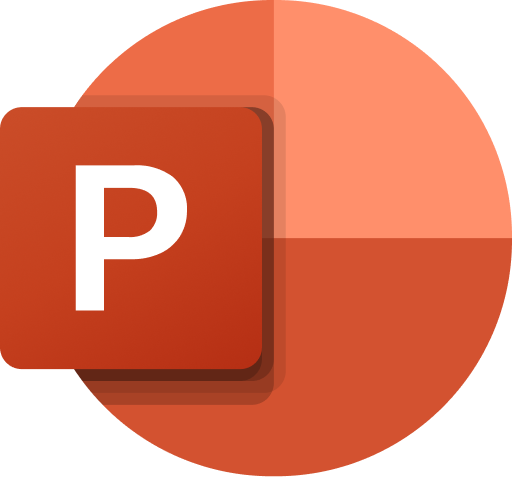
















Georgia Reader Reply
Et rerum totam nisi. Molestiae vel quam dolorum vel voluptatem et et. Est ad aut sapiente quis molestiae est qui cum soluta. Vero aut rerum vel. Rerum quos laboriosam placeat ex qui. Sint qui facilis et.